
আপনি জানেন যে, পিসিতে কাজ করার সময় অনুলিপি করা কোনও তথ্য ক্লিপবোর্ডে (বিও) রাখা হয়। আসুন জেনে নেওয়া যাক যে উইন্ডোজ 7 চালিত কোনও কম্পিউটারের ক্লিপবোর্ডে থাকা তথ্য কীভাবে দেখবেন।
ক্লিপবোর্ডের তথ্য দেখুন
প্রথমত, এটি অবশ্যই বলতে হবে যে যেমন একটি পৃথক ক্লিপবোর্ড সরঞ্জাম বিদ্যমান নেই। বিও পিসি র্যামের নিয়মিত বিভাগ, যেখানে অনুলিপি করার সময় কোনও তথ্য রেকর্ড করা হয়। এই কম্পিউটারে থাকা সমস্ত ডেটা যেমন অন্য সমস্ত র্যামের সামগ্রী অন্তর্ভুক্ত থাকে তখন কম্পিউটারটি পুনরায় চালু করা হয়। এছাড়াও, পরের বার আপনি অনুলিপি করুন, ক্লিপবোর্ডে পুরানো ডেটা নতুন দিয়ে প্রতিস্থাপন করা হবে।
মনে রাখবেন যে সমস্ত নির্বাচিত অবজেক্টে সংমিশ্রণগুলি প্রয়োগ করা হয়েছে সেগুলি ক্লিপবোর্ডে যুক্ত করা হয়েছে। Ctrl + C, Ctrl + sertোকান, Ctrl + X বা প্রসঙ্গ মেনু মাধ্যমে "কপি করো" অথবা "কাটা"। এছাড়াও, স্ক্রিনশট টিপুন দ্বারা প্রাপ্ত PrScr অথবা Alt + PrScr। ক্লিপবোর্ডে তথ্য রাখার জন্য পৃথক অ্যাপ্লিকেশনগুলির নিজস্ব বিশেষ উপায় রয়েছে।
ক্লিপবোর্ডের সামগ্রীগুলি কীভাবে দেখবেন? উইন্ডোজ এক্সপিতে, ক্লিপবার্ড.এক্সই সিস্টেম ফাইল চালিয়ে এটি করা যেতে পারে। তবে উইন্ডোজ 7 এ, এই সরঞ্জামটি অনুপস্থিত। পরিবর্তে, clip.exe বিও পরিচালনার জন্য দায়বদ্ধ। এই ফাইলটি কোথায় রয়েছে তা যদি আপনি দেখতে চান তবে নীচের ঠিকানায় যান:
সি: উইন্ডোজ সিস্টেম 32
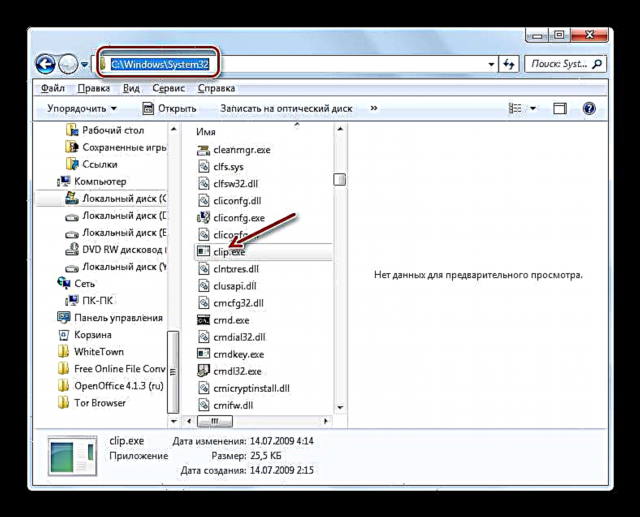
এই ফোল্ডারের মধ্যেই আমরা যে ফাইলটি আগ্রহী সেগুলি অবস্থিত। তবে, উইন্ডোজ এক্সপি-এর কাউন্টার পার্টের বিপরীতে, এই ফাইলটি চালিয়ে ক্লিপবোর্ডের সামগ্রীগুলি দেখতে পারা যায় না। উইন্ডোজ 7 এ, এটি কেবলমাত্র তৃতীয় পক্ষের সফ্টওয়্যার ব্যবহার করে সম্পূর্ণভাবে করা যেতে পারে।
আসুন কীভাবে কোনও বিও এবং এর ইতিহাসের বিষয়বস্তুগুলি দেখতে হয় তা সন্ধান করি।
পদ্ধতি 1: ক্লিপডিয়ারি
উইন্ডোজ 7 এর স্ট্যান্ডার্ড পদ্ধতি অনুসারে আপনি ক্লিপবোর্ডের কেবলমাত্র বর্তমান বিষয়বস্তু দেখতে পারবেন, এটি হ'ল শেষ অনুলিপি করা তথ্য। এর আগে যা অনুলিপি করা হয়েছিল তা মুছে ফেলা হয়েছে এবং মানক পদ্ধতি দ্বারা দেখার জন্য এটি অ্যাক্সেসযোগ্য নয়। ভাগ্যক্রমে, এমন বিশেষ অ্যাপ্লিকেশন রয়েছে যা আপনাকে বিওতে তথ্য রাখার ইতিহাস দেখতে দেয় এবং প্রয়োজনে এটি পুনরুদ্ধার করে। এরকম একটি প্রোগ্রাম হ'ল ক্লিপডিয়ারি।
ক্লিপডিয়ারি ডাউনলোড করুন
- অফিসিয়াল সাইট থেকে ক্লিপডিয়ারি ডাউনলোড করার পরে, আপনাকে এই অ্যাপ্লিকেশনটি ইনস্টল করতে হবে। আসুন আমরা এই পদ্ধতিটি আরও বিশদে বিবেচনা করি, যেহেতু, এর সরলতা এবং স্বজ্ঞাততা সত্ত্বেও, অ্যাপ্লিকেশন ইনস্টলারটি একচেটিয়া ইংরেজী-ভাষা ইন্টারফেসের দ্বারা সমাপ্ত, যা ব্যবহারকারীদের জন্য কিছু সমস্যা তৈরি করতে পারে। ইনস্টলেশন ফাইল চালান। ক্লিপডিয়ারি ইনস্টলারটির স্বাগতম উইন্ডোটি খোলে। প্রেস "পরবর্তী".
- লাইসেন্স চুক্তি সহ একটি উইন্ডো খোলে। আপনি যদি ইংরাজী বোঝেন তবে আপনি এটি পড়তে পারেন, অন্যথায় কেবল টিপুন "আমি সম্মত" ("আমি রাজি").
- অ্যাপ্লিকেশন ইনস্টলেশন ডিরেক্টরিটি নির্দেশ করা হয় সেখানে একটি উইন্ডো খোলে। এটি ডিফল্ট ডিরেক্টরি। "প্রোগ্রাম ফাইল" ডিস্ক সি। যদি আপনার কোনও উল্লেখযোগ্য কারণ না থাকে তবে এই পরামিতিটি পরিবর্তন করবেন না, কেবল ক্লিক করুন "পরবর্তী".
- পরবর্তী উইন্ডোতে আপনি কোন মেনু ফোল্ডারটি চয়ন করতে পারেন "শুরু" প্রদর্শন প্রোগ্রাম আইকন। তবে আমরা এখানেও সুপারিশ করছি, সবকিছু অপরিবর্তিত রেখে ক্লিক করুন "ইনস্টল করুন" অ্যাপ্লিকেশন ইনস্টলেশন প্রক্রিয়া শুরু করতে।
- ক্লিপডিয়েরির ইনস্টলেশন শুরু হয়।
- এর সমাপ্তির পরে, ক্লিপডিয়েরির সফল ইনস্টলেশন সংক্রান্ত একটি বার্তা ইনস্টলার উইন্ডোতে প্রদর্শিত হবে। আপনি যদি ইনস্টলারটি থেকে বেরিয়ে আসার সাথে সাথেই সফ্টওয়্যারটি চালু করতে চান তবে তা নিশ্চিত হয়ে নিন "ক্লিপডিয়ারি রান করুন" চেকবক্সটি চেক করা হয়েছিল। আপনি যদি লঞ্চটি স্থগিত করতে চান তবে আপনাকে অবশ্যই এই বাক্সটি আনচেক করতে হবে। নিম্নলিখিতগুলির মধ্যে একটি করুন এবং টিপুন "শেষ".
- এর পরে, ভাষা নির্বাচনের উইন্ডোটি শুরু হয়। এখন ইনস্টলারের ইংলিশ-ভাষা ইন্টারফেসটিকে ক্লিপডিয়ারি অ্যাপ্লিকেশনের নিজেই রাশিয়ান-ভাষা ইন্টারফেসে পরিবর্তন করা সম্ভব হবে। এটি করার জন্য, তালিকায়, মানটি সন্ধান করুন এবং হাইলাইট করুন "রাশিয়ান" এবং ক্লিক করুন "ঠিক আছে".
- খোলে "ক্লিপডিয়ারি সেটিংস উইজার্ড"। এখানে আপনি নিজের পছন্দ অনুযায়ী অ্যাপ্লিকেশনটি কাস্টমাইজ করতে পারেন। স্বাগতম উইন্ডোতে, ক্লিক করুন "পরবর্তী".
- পরবর্তী উইন্ডোতে, বিও লগ আপ করতে একটি হটকি সংমিশ্রণ সেট করার প্রস্তাব করা হচ্ছে। এটি ডিফল্ট সংমিশ্রণ। Ctrl + D। তবে আপনি যদি চান, আপনি এই উইন্ডোটির সংশ্লিষ্ট ক্ষেত্রে একটি মিশ্রণ নির্দিষ্ট করে অন্য কোনওটিতে পরিবর্তন করতে পারেন। আপনি যদি পাশের বাক্সটি চেক করেন "উইন", তাহলে উইন্ডোটি খোলার জন্য এই বোতামটিও ব্যবহার করা প্রয়োজন (উদাহরণস্বরূপ, Win + Ctrl + D)। সংমিশ্রণটি প্রবেশের পরে বা ডিফল্ট হিসাবে রেখে যাওয়ার পরে টিপুন "পরবর্তী".
- পরবর্তী উইন্ডো প্রোগ্রামটিতে কাজের মূল বিষয়গুলি বর্ণনা করবে will আপনি তাদের সাথে নিজেকে পরিচিত করতে পারেন, তবে আমরা এখন তাদের উদ্দেশ্য নিয়ে বাস করব না, যেহেতু আমরা আরও কিছুটা বাস্তবে কীভাবে কাজ করে তা বিশদভাবে দেখাব। প্রেস "পরবর্তী".
- পরের উইন্ডোতে খোলে "অনুশীলনের জন্য পৃষ্ঠা"। অ্যাপ্লিকেশনটি কীভাবে কাজ করে তা এখানে চেষ্টা করার প্রস্তাব দেওয়া হচ্ছে। তবে আমরা এটি পরে দেখব এবং এখন পাশের বাক্সটি চেক করব "আমি বুঝতে পেরেছি কীভাবে প্রোগ্রামটির সাথে কাজ করবেন" এবং টিপুন "পরবর্তী".
- এর পরে, পূর্ববর্তী এবং পরবর্তী ক্লিপটির দ্রুত সন্নিবেশের জন্য একটি গরম উইন্ডো নির্বাচন করার প্রস্তাব দিয়ে একটি উইন্ডো খোলে। আপনি ডিফল্ট মানগুলি ছেড়ে যেতে পারেন (Ctrl + Shift + Up এবং Ctrl + Shift + ডাউন)। প্রেস "পরবর্তী".
- পরবর্তী উইন্ডোতে, আপনাকে আবার উদাহরণ দিয়ে ক্রিয়াগুলি চেষ্টা করার প্রস্তাব দেওয়া হচ্ছে। প্রেস "পরবর্তী".
- এরপরে জানা গেছে যে আপনি এবং প্রোগ্রামটি এখন প্রস্তুত প্রস্তুত। প্রেস "শেষ".
- ক্লিপডিয়ারি ব্যাকগ্রাউন্ডে চলবে এবং অ্যাপ্লিকেশন চলাকালীন ক্লিপবোর্ডে যাওয়ার সমস্ত ডেটা ক্যাপচার করবে। আপনার বিশেষভাবে ক্লিপডিয়ারি চালানোর দরকার নেই, যেহেতু অ্যাপ্লিকেশনটি অটোরুনে নিবন্ধিত হয়েছে এবং অপারেটিং সিস্টেম দিয়ে শুরু হয়। বিও লগ দেখতে, আপনার নির্দিষ্ট করা সংমিশ্রণটি টাইপ করুন ক্লিপডিয়ারি সেটিংস উইজার্ড। আপনি যদি সেটিংসে পরিবর্তন না করে থাকেন তবে ডিফল্টরূপে এটি একটি সংমিশ্রণ হবে Ctrl + D। একটি উইন্ডো প্রদর্শিত হবে যেখানে প্রোগ্রামের পরিচালনার সময় বিওতে রাখা সমস্ত উপাদান প্রদর্শিত হয়। এই আইটেমগুলিকে ক্লিপ বলা হয়।
- প্রোগ্রামের সময়কালের সময়কালের সময় বিও-তে রাখা যে কোনও তথ্য আপনি অবিলম্বে পুনরুদ্ধার করতে পারেন, যা স্ট্যান্ডার্ড ওএস সরঞ্জামগুলির সাহায্যে করা যায় না। যে প্রোগ্রাম বা নথিটি আপনি বিওর ইতিহাস থেকে ডেটা পেস্ট করতে চান তা খুলুন। ক্লিপডিয়ারি উইন্ডোতে, আপনি যে ক্লিপটি পুনরুদ্ধার করতে চান তা নির্বাচন করুন। বাম মাউস বোতামটি দিয়ে এটি ডাবল ক্লিক করুন বা ক্লিক করুন প্রবেশ করান.
- বিও থেকে ডেটা নথিতে সন্নিবেশ করা হবে।
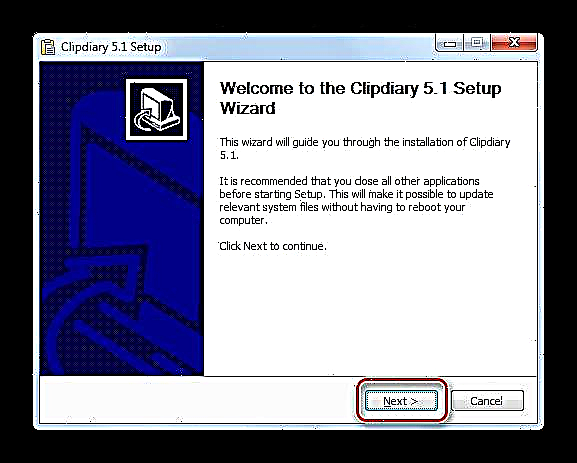
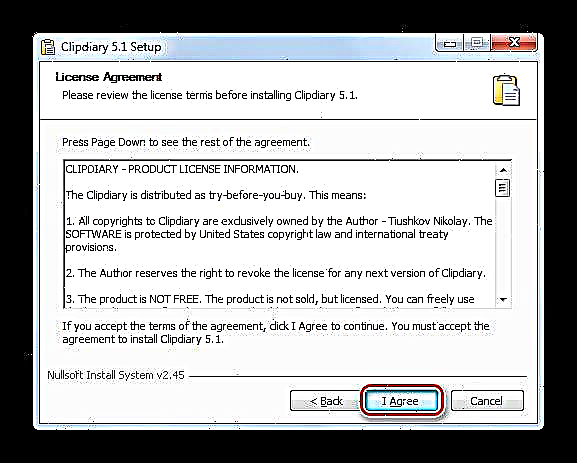
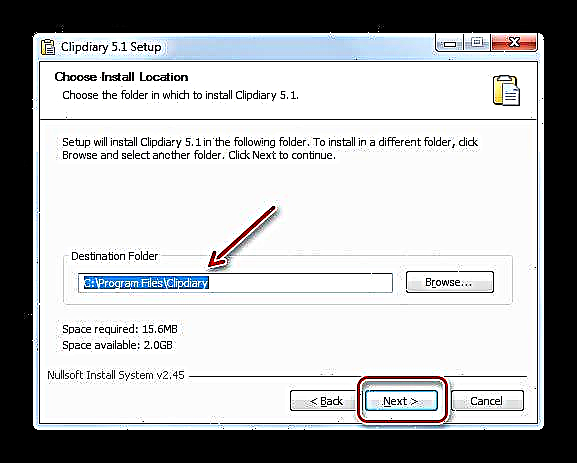
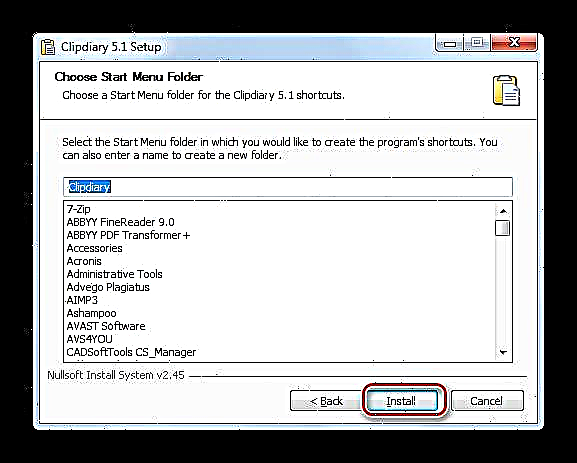
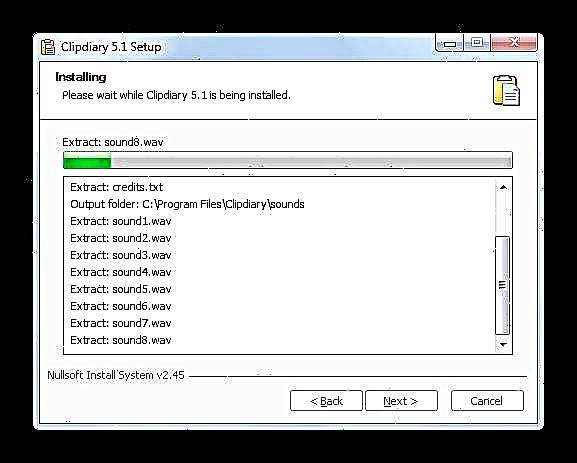
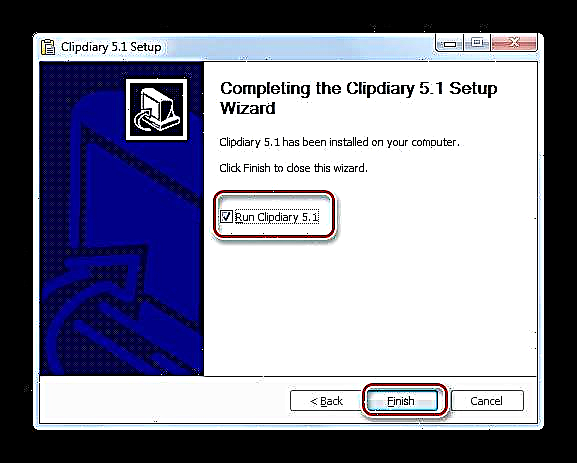
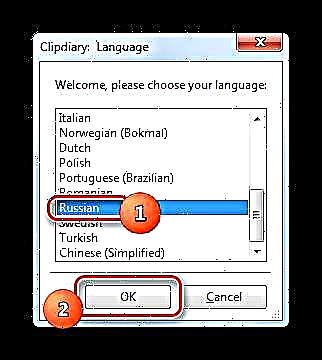
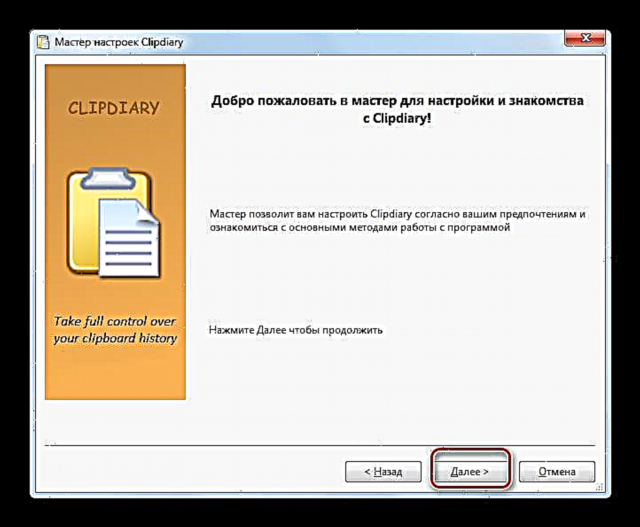
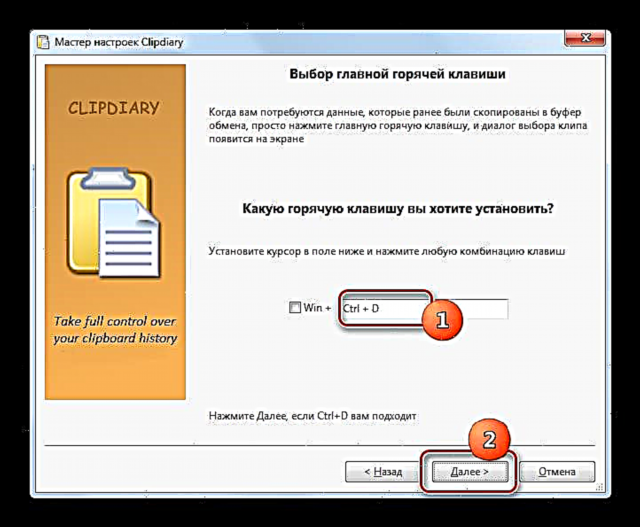
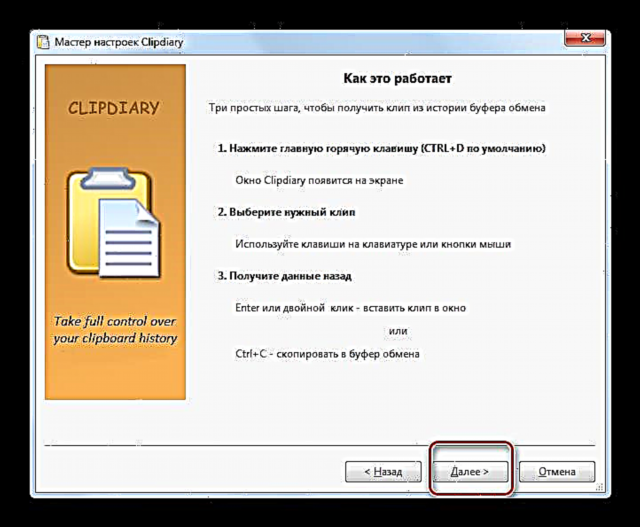
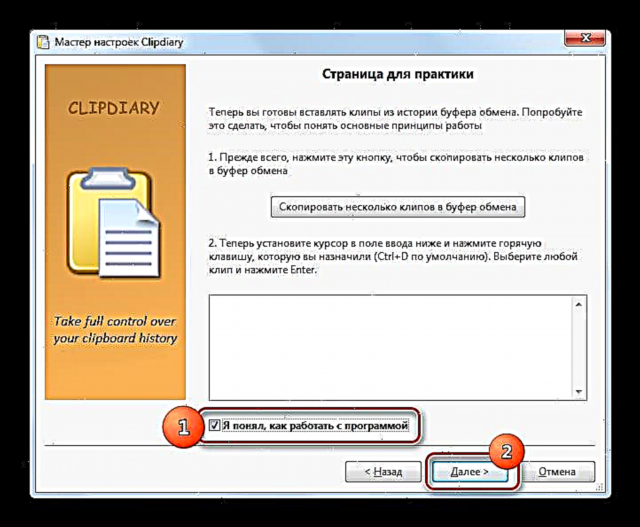
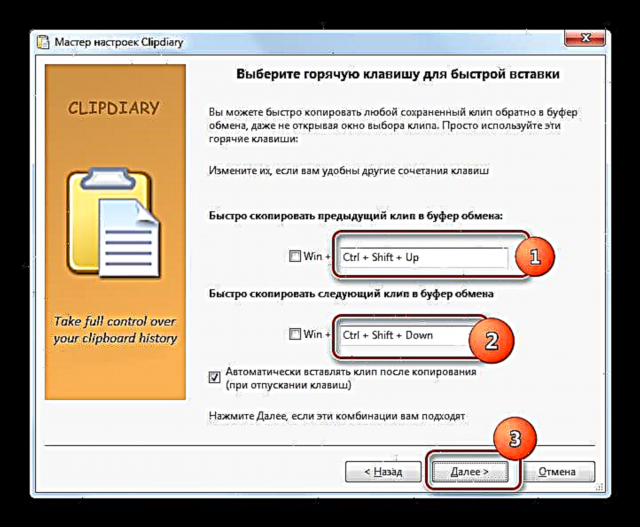
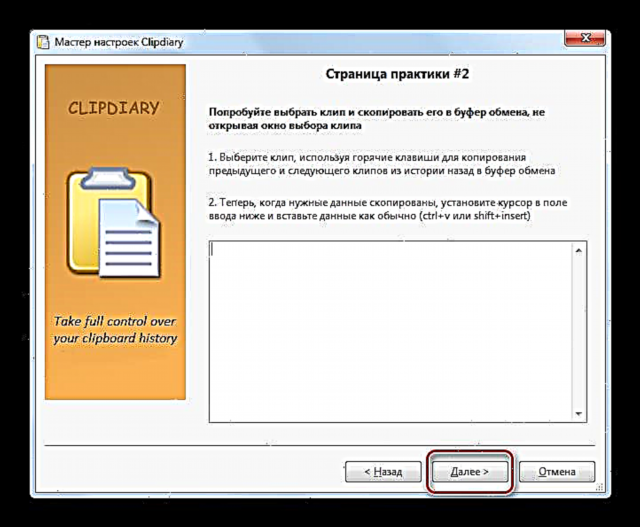
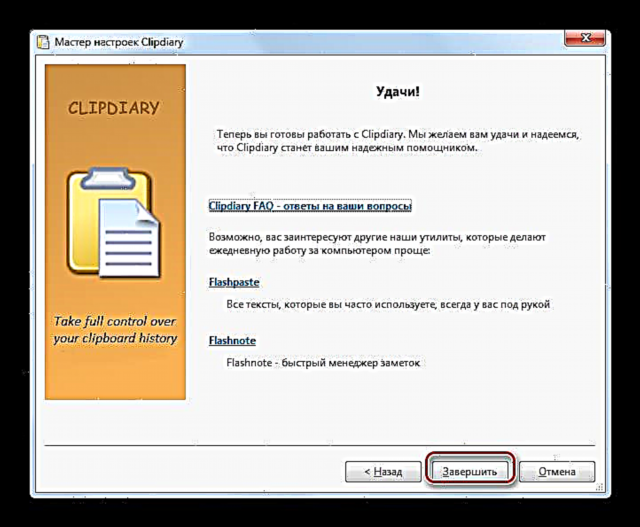
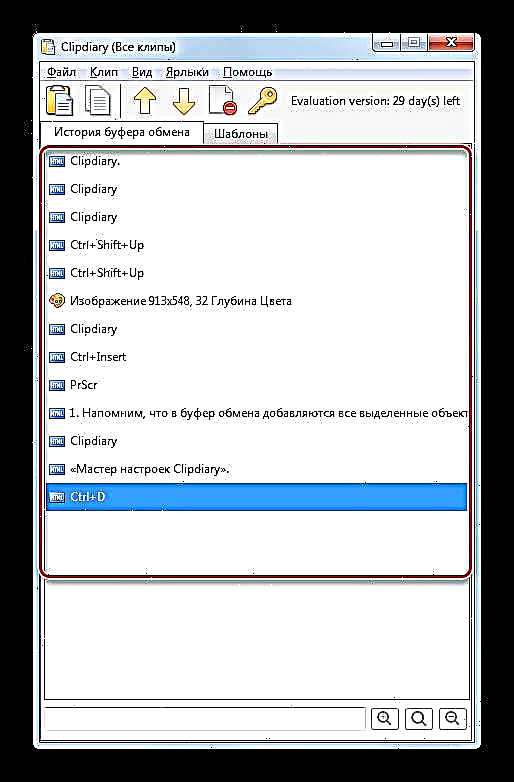
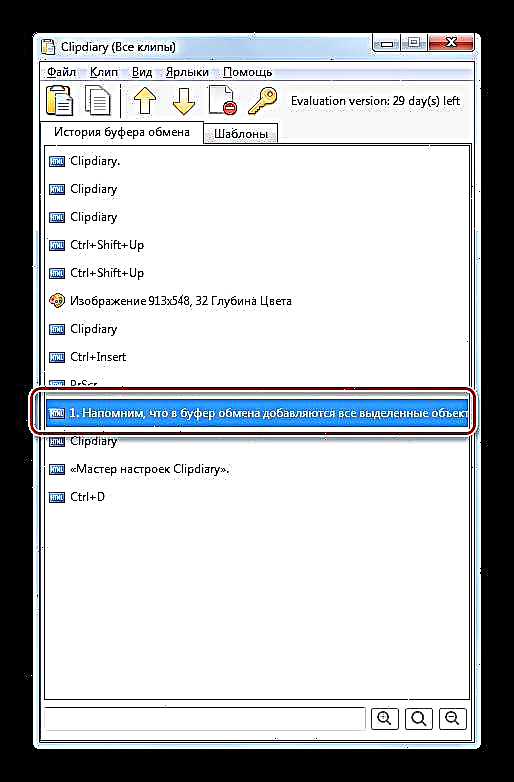
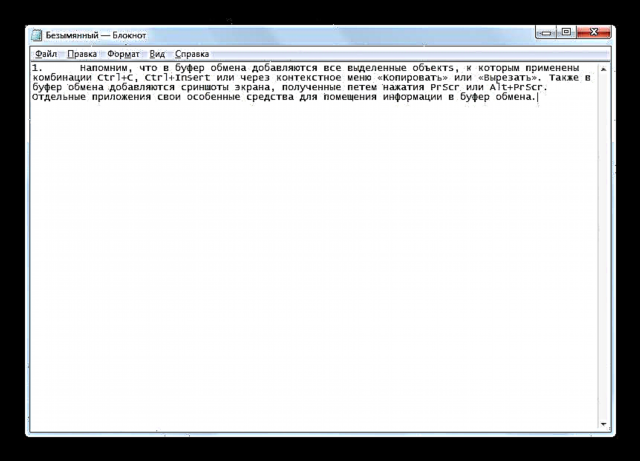
পদ্ধতি 2: ফ্রি ক্লিপবোর্ড ভিউয়ার
পরবর্তী তৃতীয় পক্ষের প্রোগ্রাম যা আপনাকে বিও কে ম্যানিপুলেট করতে এবং এর সামগ্রীগুলি দেখার অনুমতি দেয় এটি হ'ল ফ্রি ক্লিপবোর্ড ভিউয়ার View পূর্ববর্তী প্রোগ্রামের বিপরীতে, এটি আপনাকে ক্লিপবোর্ডে ডেটা রাখার ইতিহাস নয়, কেবল বর্তমানে বিদ্যমান তথ্যটি দেখার অনুমতি দেয়। তবে ফ্রি ক্লিপবোর্ড ভিউয়ার আপনাকে বিভিন্ন ফর্ম্যাটে ডেটা দেখতে দেয়।
ফ্রি ক্লিপবোর্ড ভিউয়ার ডাউনলোড করুন
- ফ্রি ক্লিপবোর্ড দর্শকের একটি পোর্টেবল সংস্করণ রয়েছে যার জন্য ইনস্টলেশন প্রয়োজন হয় না। প্রোগ্রামটির সাথে কাজ শুরু করতে, কেবল ডাউনলোড করা ফাইলটি চালান।
- ইন্টারফেসের বাম অংশে বিভিন্ন ফর্ম্যাটের একটি তালিকা রয়েছে যাতে ক্লিপবোর্ডে রাখা ডেটা দেখা সম্ভব। ডিফল্টরূপে ট্যাব খোলা আছে "দেখুন"এটি প্লেইন পাঠ্য বিন্যাসের সাথে মেলে।

ট্যাবে "সমৃদ্ধ পাঠ্য বিন্যাস" আপনি আরটিএফ ফর্ম্যাটে ডেটা দেখতে পারেন।

ট্যাবে "এইচটিএমএল ফর্ম্যাট" বিও এর বিষয়বস্তু এইচটিএমএল হাইপারটেক্সট আকারে উপস্থাপিত হয়।

ট্যাবে "ইউনিকোড পাঠ্য বিন্যাস" সরল পাঠ্য এবং পাঠ্য কোড কোড ইত্যাদিতে উপস্থাপন করা হয় etc.

বিওতে যদি কোনও ছবি বা স্ক্রিনশট থাকে তবে ট্যাবটিতে চিত্রটি লক্ষ্য করা যায় "দেখুন".
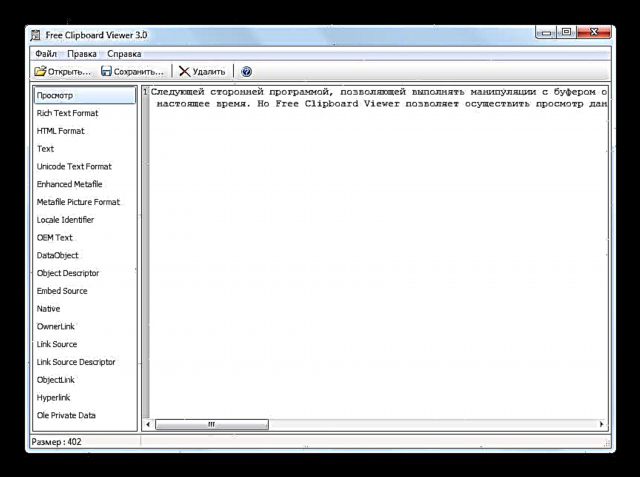
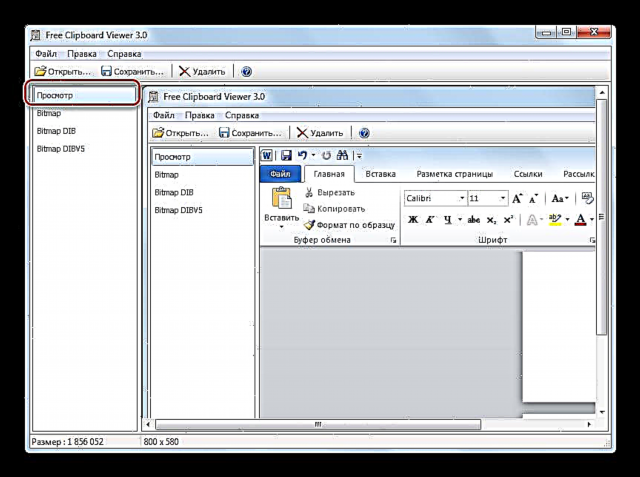
পদ্ধতি 3: সিএলসিএল
ক্লিপবোর্ডের সামগ্রীগুলি প্রদর্শন করতে পারে পরবর্তী প্রোগ্রামটি হ'ল সিএলসিএল। এটি ভাল কারণ এটি পূর্ববর্তী প্রোগ্রামগুলির সক্ষমতা একত্রিত করে, এটি আপনাকে বিও লগের বিষয়বস্তু দেখার অনুমতি দেয় তবে এটি বিভিন্ন ফর্ম্যাটে ডেটা দেখতেও সক্ষম করে।
সিএলসিএল ডাউনলোড করুন
- সিএলসিএল ইনস্টল করার দরকার নেই। ডাউনলোড করা সংরক্ষণাগারটি আনজিপ করা এবং সিএলসিএল.এক্সই চালানো যথেষ্ট। এর পরে, প্রোগ্রাম আইকন ট্রেতে উপস্থিত হয় এবং সে নিজেই পটভূমিতে ক্লিপবোর্ডে ঘটে যাওয়া সমস্ত পরিবর্তনগুলি ঠিক করতে শুরু করে। বিও দেখার জন্য সিএলসিএল উইন্ডোটি সক্রিয় করতে, ট্রেটি খুলুন এবং একটি কাগজ ক্লিপ আকারে প্রোগ্রাম আইকনে ক্লিক করুন।
- সিএলসিএল শেলটি শুরু হয়। এর বাম অংশে দুটি প্রধান বিভাগ রয়েছে "ক্লিপবোর্ড" এবং "জার্নাল".
- বিভাগের নাম ক্লিক করার সময় "ক্লিপবোর্ড" বিভিন্ন ফর্ম্যাটের একটি তালিকা খোলে যেখানে আপনি বিওর বর্তমান বিষয়বস্তু দেখতে পারবেন। এটি করার জন্য, উপযুক্ত বিন্যাসটি নির্বাচন করুন। উইন্ডোটির মাঝখানে সামগ্রী প্রদর্শিত হবে।
- বিভাগে "জার্নাল" আপনি সিএলসিএল পরিচালনার সময় বিওতে যে সমস্ত ডেটা রেখেছিলেন সেগুলির তালিকা একবার দেখে নিতে পারেন। আপনি এই বিভাগটির নামে ক্লিক করার পরে, তথ্যের একটি তালিকা প্রদর্শিত হবে। আপনি যদি এই তালিকা থেকে কোনও উপাদানের নামে ক্লিক করেন তবে নির্বাচিত উপাদানটির সাথে মেলে এমন ফর্ম্যাটের নামটি খুলবে। উপাদানটির সামগ্রীটি উইন্ডোর মাঝখানে প্রদর্শিত হবে।
- তবে লগটি দেখার জন্য মূল সিএলসিএল উইন্ডোটি কল করার প্রয়োজন নেই, ব্যবহার করুন Alt + C। এর পরে, বাফার করা আইটেমগুলির একটি তালিকা একটি প্রসঙ্গ মেনু আকারে খোলা হয়।
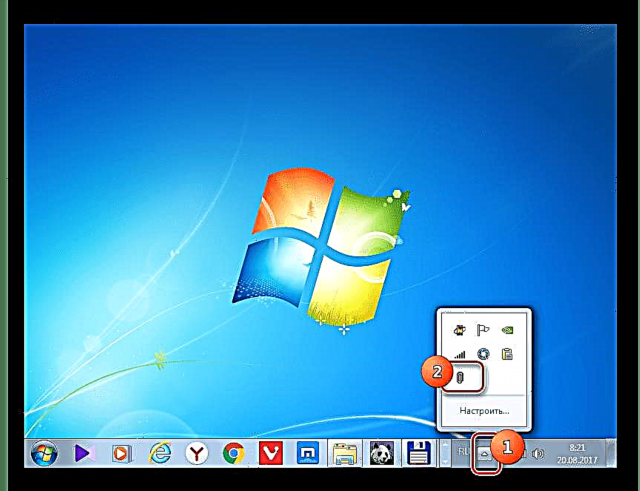
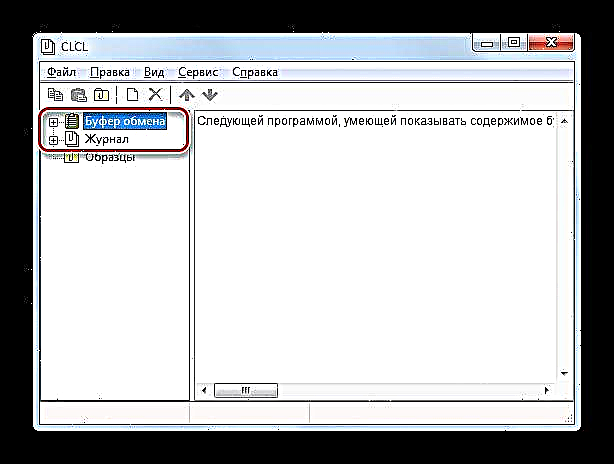
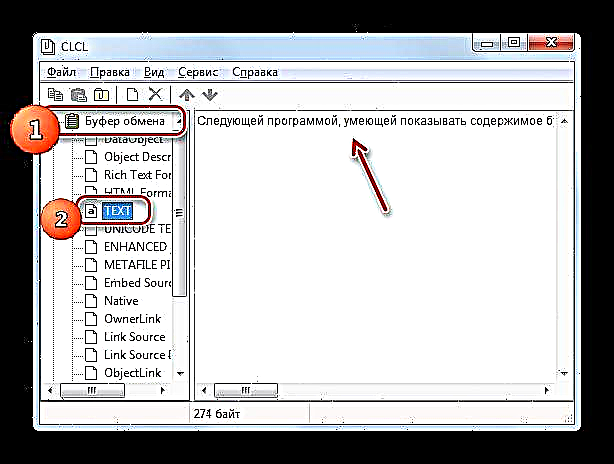
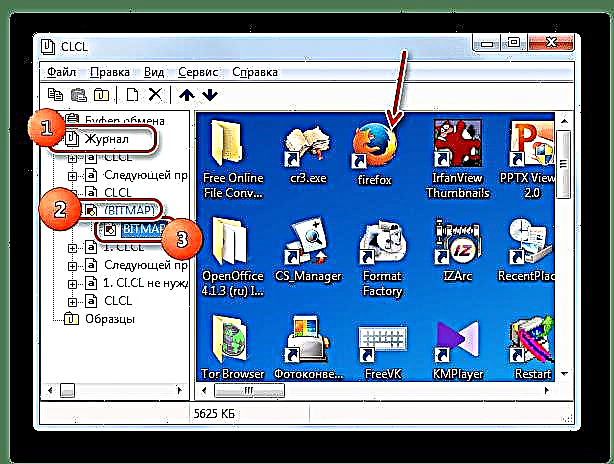
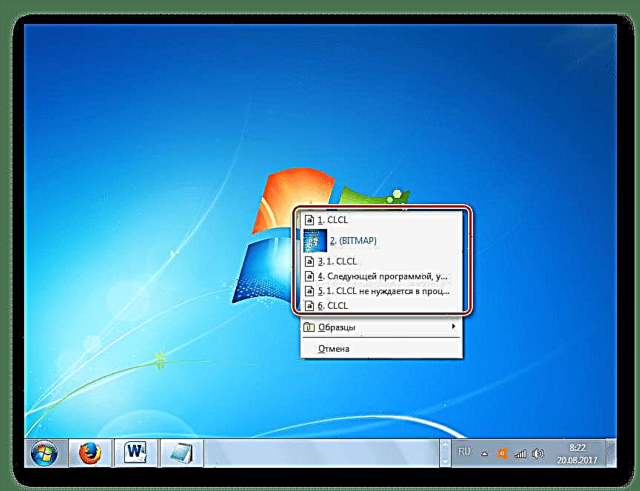
পদ্ধতি 4: স্ট্যান্ডার্ড উইন্ডোজ সরঞ্জাম
তবে, সম্ভবত, উইন্ডোজ 7 এর অন্তর্নির্মিত সরঞ্জামগুলি ব্যবহার করে বিওর বিষয়বস্তুগুলি দেখার বিকল্প এখনও আছে? উপরে উল্লিখিত হিসাবে, একটি পূর্ণাঙ্গ এই ধরণের পদ্ধতি বিদ্যমান নেই। একই সময়ে, তবুও, ছোট ছোট কৌশল রয়েছে যা আপনাকে বিও বর্তমানে কী রয়েছে তা একবার দেখার সুযোগ দেয়।
- এই পদ্ধতিটি প্রয়োগ করতে, ক্লিপবোর্ডে কী ধরণের সামগ্রী রয়েছে তা এখনও জানা বাঞ্ছনীয়: পাঠ্য, চিত্র বা অন্য কিছু।
বিওতে যদি পাঠ্য থাকে, তবে বিষয়বস্তুগুলি দেখার জন্য, কেবল কোনও পাঠ্য সম্পাদক বা প্রসেসর খুলুন এবং খালি জায়গায় কার্সার রেখে, ব্যবহার করুন Ctrl + V। এর পরে, বিও এর পাঠ্য সামগ্রী প্রদর্শিত হবে।

বিওতে যদি কোনও স্ক্রিনশট বা কোনও ছবি থাকে, তবে এই ক্ষেত্রে কোনও চিত্র সম্পাদকের একটি ফাঁকা উইন্ডো খুলুন, উদাহরণস্বরূপ পেইন্ট করুন এবং প্রয়োগ করুন Ctrl + V। ছবি .োকানো হবে।

যদি বিওতে একটি সম্পূর্ণ ফাইল থাকে, তবে এই ক্ষেত্রে এটি কোনও ফাইল ম্যানেজারে প্রয়োজন, উদাহরণস্বরূপ "এক্সপ্লোরার"সংমিশ্রণ প্রয়োগ করুন Ctrl + V.
- বাফারে কী ধরণের সামগ্রী রয়েছে তা যদি আপনি না জানেন তবে সমস্যাটি হবে। উদাহরণস্বরূপ, আপনি যদি গ্রাফিক উপাদান (চিত্র) হিসাবে কোনও পাঠ্য সম্পাদককে সামগ্রী সন্নিবেশ করানোর চেষ্টা করেন তবে আপনি সফল হতে পারবেন না। এবং তদ্বিপরীতভাবে, কোনও স্ট্যান্ডার্ড মোডে কাজ করার সময় কোনও বিও থেকে কোনও গ্রাফিক্স সম্পাদকটিতে পাঠ্য সন্নিবেশ করার প্রচেষ্টা ব্যর্থতা ডুমড হয়। এই ক্ষেত্রে, আপনি যদি নির্দিষ্ট ধরণের বিষয়বস্তু জানেন না, তবে তাদের মধ্যে যে কোনও একটিতে এখনও সামগ্রী প্রদর্শিত না হওয়া পর্যন্ত আমরা বিভিন্ন ধরণের প্রোগ্রাম ব্যবহার করার পরামর্শ দিই।
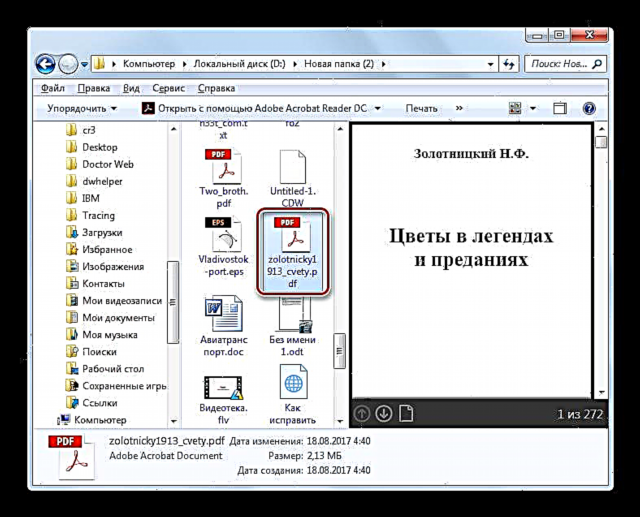
পদ্ধতি 5: উইন্ডোজ 7 এ অভ্যন্তরীণ প্রোগ্রামের ক্লিপবোর্ড
এছাড়াও, উইন্ডোজ 7 এ চলমান কিছু প্রোগ্রামগুলির নিজস্ব ক্লিপবোর্ড রয়েছে। যেমন অ্যাপ্লিকেশনগুলির মধ্যে অন্তর্ভুক্ত রয়েছে, উদাহরণস্বরূপ, মাইক্রোসফ্ট অফিস স্যুট থেকে প্রোগ্রামগুলি। ওয়ার্ড প্রসেসর ওয়ার্ডের উদাহরণ ব্যবহার করে কীভাবে বিও দেখতে হবে তা বিবেচনা করা যাক।
- ওয়ার্ডে কাজ করার সময়, ট্যাবে যান "বাড়ি"। ব্লকের নীচের ডানদিকে "ক্লিপবোর্ড", যা ফিতা উপর অবস্থিত, একটি তির্যক তীর আকারে একটি ছোট আইকন আছে। এটিতে ক্লিক করুন।
- ভিও প্রোগ্রাম বিও এর সামগ্রী লগ খোলে। এটিতে সর্বশেষ অনুলিপি করা আইটেমগুলির 24 টি থাকতে পারে।
- আপনি যদি জার্নাল থেকে পাঠ্যের সাথে সম্পর্কিত উপাদানটি সন্নিবেশ করতে চান তবে আপনি যে পাঠ্যটি সন্নিবেশ দেখতে চান সেখানে পাঠ্যটিতে কার্সারটি সজ্জিত করুন এবং তালিকার উপাদানটির নামটিতে ক্লিক করুন।
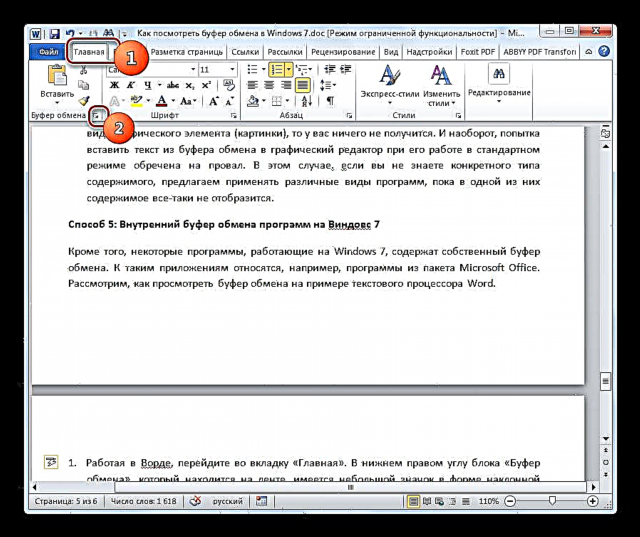
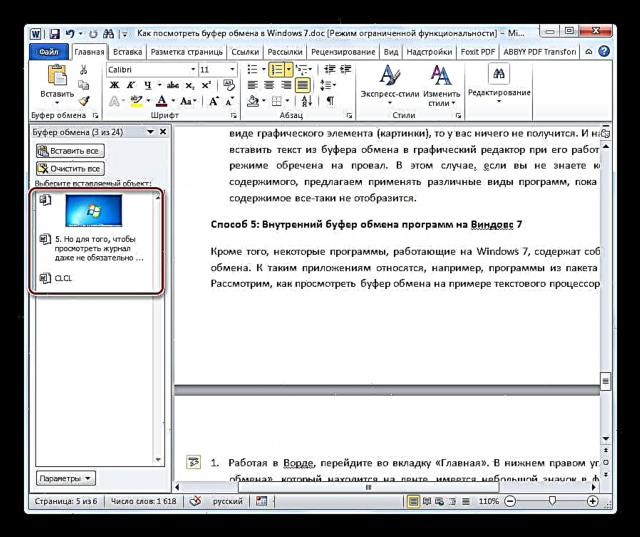
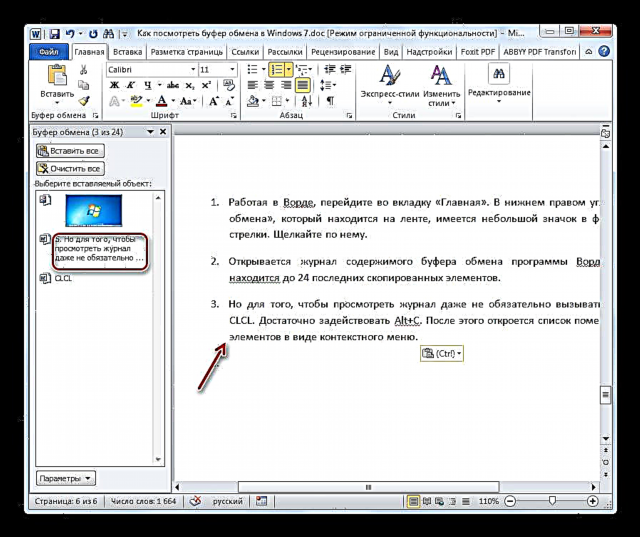
আপনি দেখতে পাচ্ছেন যে, উইন্ডোজ 7 ক্লিপবোর্ডের বিষয়বস্তু দেখার জন্য বিল্ট-ইন সরঞ্জামগুলি যথেষ্ট সীমিত করেছে। সর্বোপরি, আমরা বলতে পারি যে অপারেটিং সিস্টেমের এই সংস্করণে সামগ্রীগুলি দেখার পূর্ণ-সুযোগ নেই। তবে এই উদ্দেশ্যে, বেশ কয়েকটি তৃতীয় পক্ষের অ্যাপ্লিকেশন রয়েছে। সাধারণভাবে, তাদের এমন প্রোগ্রামগুলিতে বিভক্ত করা যেতে পারে যা বিওর বর্তমান বিষয়বস্তুগুলিকে বিভিন্ন ফর্ম্যাটে প্রদর্শন করে এবং অ্যাপ্লিকেশনগুলিতে যা এর লগটি দেখার ক্ষমতা প্রদান করে। এমন একটি সফ্টওয়্যারও রয়েছে যা আপনাকে একই সাথে সিএলসিএল উভয় ফাংশন ব্যবহার করতে দেয়।

















